Након ажурирања иОС 13, неки корисници не могу да додају календарске догађаје на иПхоне. Често недостају и многи прошли календарски догађаји. Грешка се обично своди на проблеме са синхронизацијом. Ако нисте синхронизовали календар или ако синхронизовани догађаји имају горњу временску границу, добићете ове чудне грешке које спречавају додавање догађаја или приказивање прошлих догађаја. Ако сте суочени са сличним проблемом, ево неколико исправки које би могле бити корисне.
Не можете да додате догађај у календар на иПхоне-у? Како то поправити
- Синхронизујте иПхоне календар са иЦлоуд-ом
- Изаберите да синхронизујете све календарске догађаје на иПхонеу
- Уверите се да су календари синхронизовани на свим уређајима
- Ажурирање софтвера
- Ресетујте иПхоне
Синхронизујте иПхоне календар са иЦлоуд-ом
Корак 1. Отвори Подешавања апликација на иПхоне-у или иПад-у.
Корак 2. Додирните своје име са врха.
Корак # 3. Славина иЦлоуд.
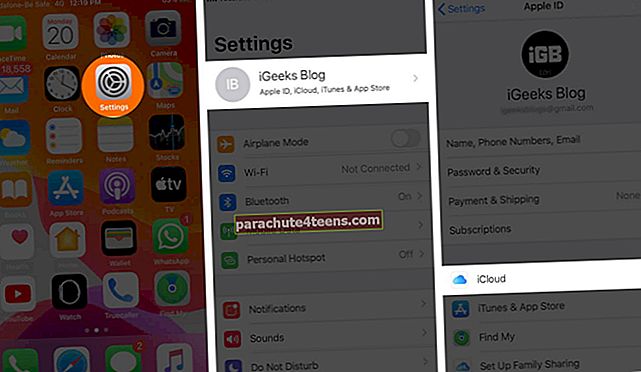
Корак # 4. УКЉУЧИТЕ опцију за Календари. Ово осигурава да се ваши иЦлоуд календари синхронизују са уређајем.

Изаберите да синхронизујете све календарске догађаје на иПхонеу
Чешће него не, другачији избор у Синц догађајима доводи до велике забуне. Тако осигурава да се сви догађаји из прошлости синхронизују, а не само неки из недавне прошлости. За ово:
Корак 1. Отвори Подешавања апликација.
Корак 2. Померите се надоле и тапните Календар.

Корак # 3. Славина Синхронизовати. Изаберите Сви догађаји.

Уверите се да су календари синхронизовани на свим уређајима
Ако имате више Аппле уређаја, осигурајте да се календар синхронизује на свим вашим иОС, иПадОС и мацОС уређајима. За ово, пре свега, морате се пријавити користећи исти Аппле ИД на свим овим уређајима. Затим се уверите да је Календар омогућен у иЦлоуд-у (прва метода на овој страници).
Да бисте омогућили иЦлоуд синхронизацију за календар на Мац-у,
Корак 1. Кликните на Аппле лого у горњем левом углу и кликните Поставке система.

Корак 2. Затим кликните Аппле ИД.

Корак # 3. Сада, означите поље за Календари.

Након тога, сви догађаји из календара биће синхронизовани на свим вашим уређајима. Ово би осигурало да се унос који унесете у Мац-ову апликацију Календар приказује и на вашем иПхоне-у и обрнуто.
Ажурирање софтвера
Корак 1. Отвори Подешавања на иПхоне и додирните Генерал.
Корак 2. Затим додирните Ажурирање софтвера.

Корак # 3. Ако имате ажурирање на чекању, тапните на Преузети и инсталирати.
Ресетујте иПхоне
Ово је крајња мера која у потпуности брише ваш телефон. Пре него што покушате да ресетујете иПхоне, уверите се да имате резервну копију како бисте могли да вратите све своје важне податке након ресетовања.
Одјављивање…
Надам се да је овај кратки водич био од помоћи. На крају, рођендански догађаји се могу додати у апликацију Календар једноставним додавањем датума рођења контакту на контакт картици. Затим отворите апликацију Календар, додирните Календари у доњем реду и означите Рођендани. Сада ћете у апликацији Календар видети рођенданске догађаје.
Још корисних постова:
- Најбоље апликације за календар за иПхоне
- Како избрисати догађаје из календара на иПхоне-у или иПад-у у иОС-у 13
- Како додати УС Холидаи у иПхоне, иПад и Мац Цалендар
Имам једно питање? Молимо наведите у одељку за коментаре испод.

